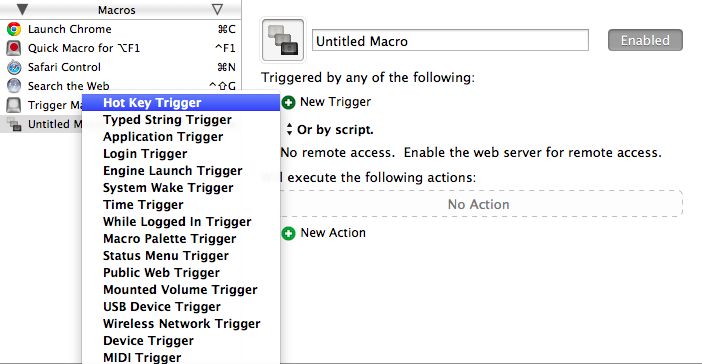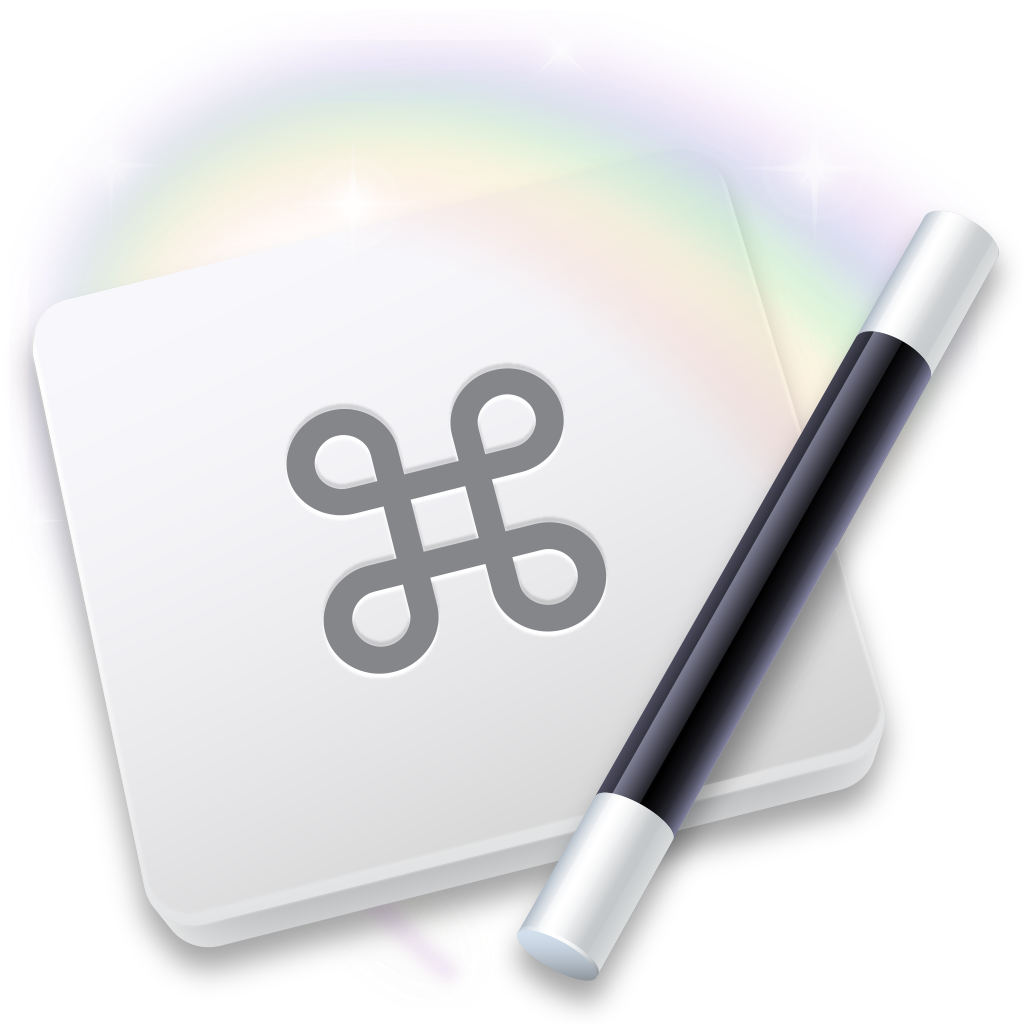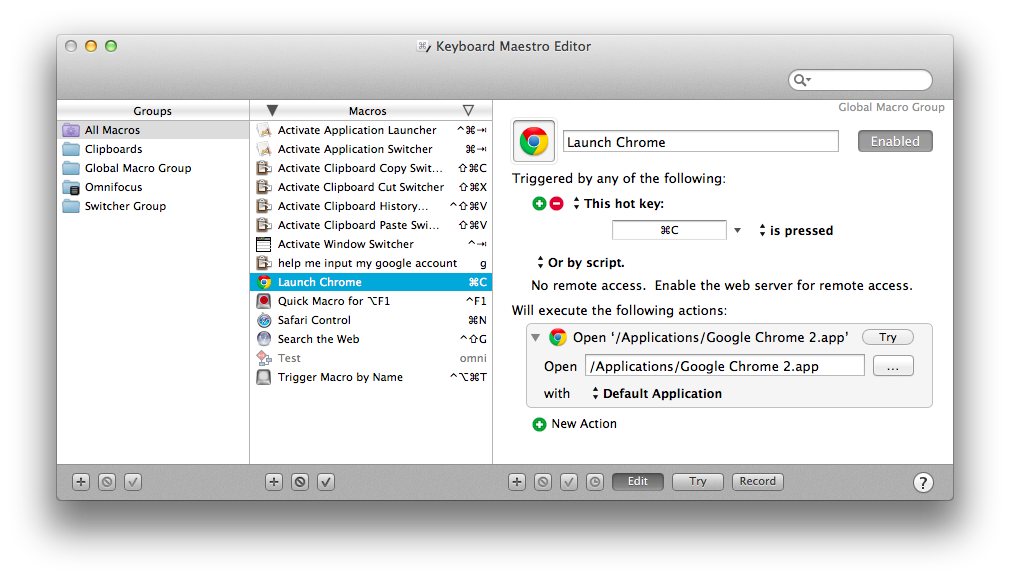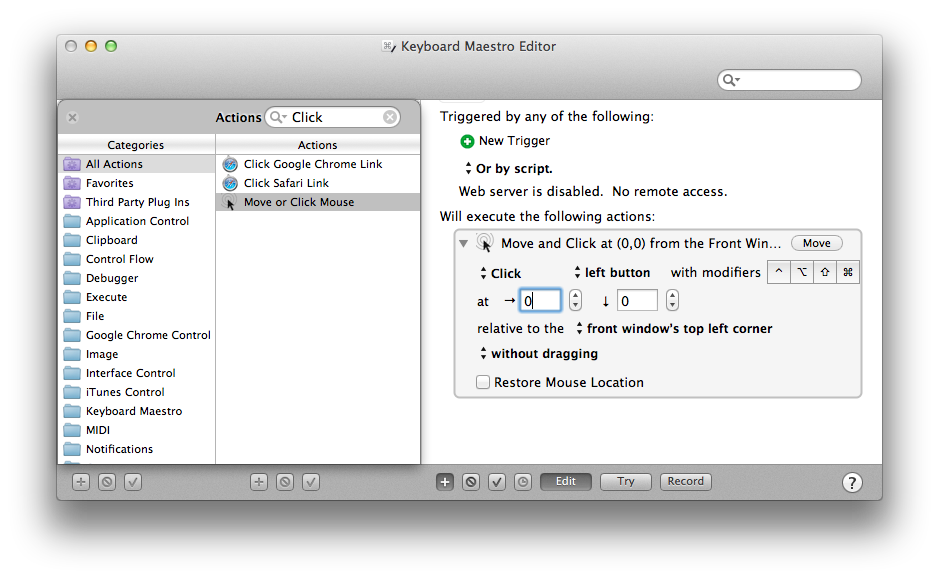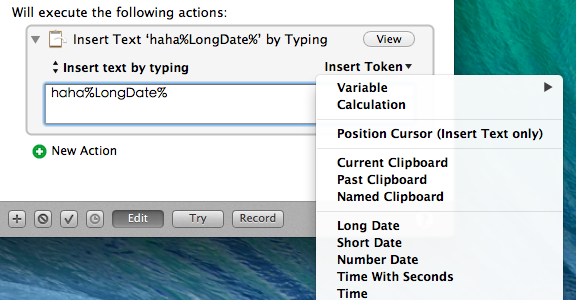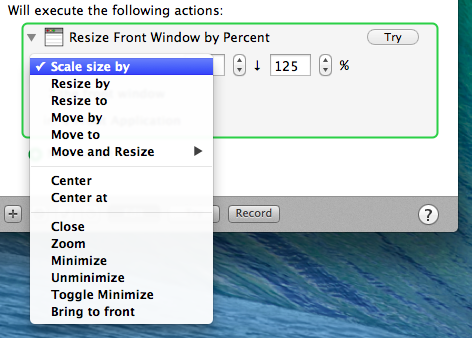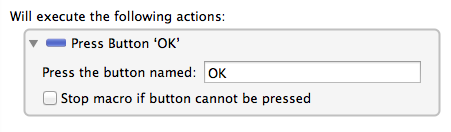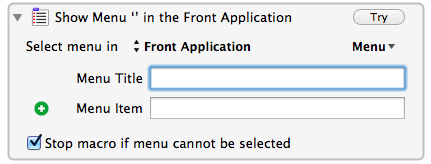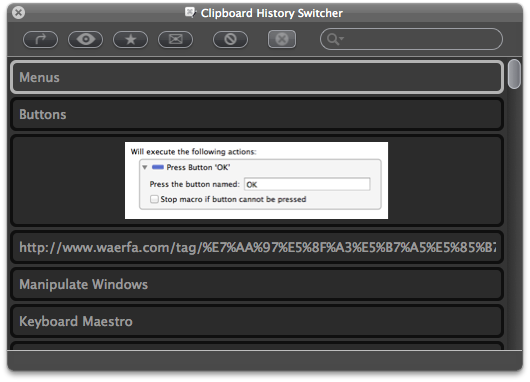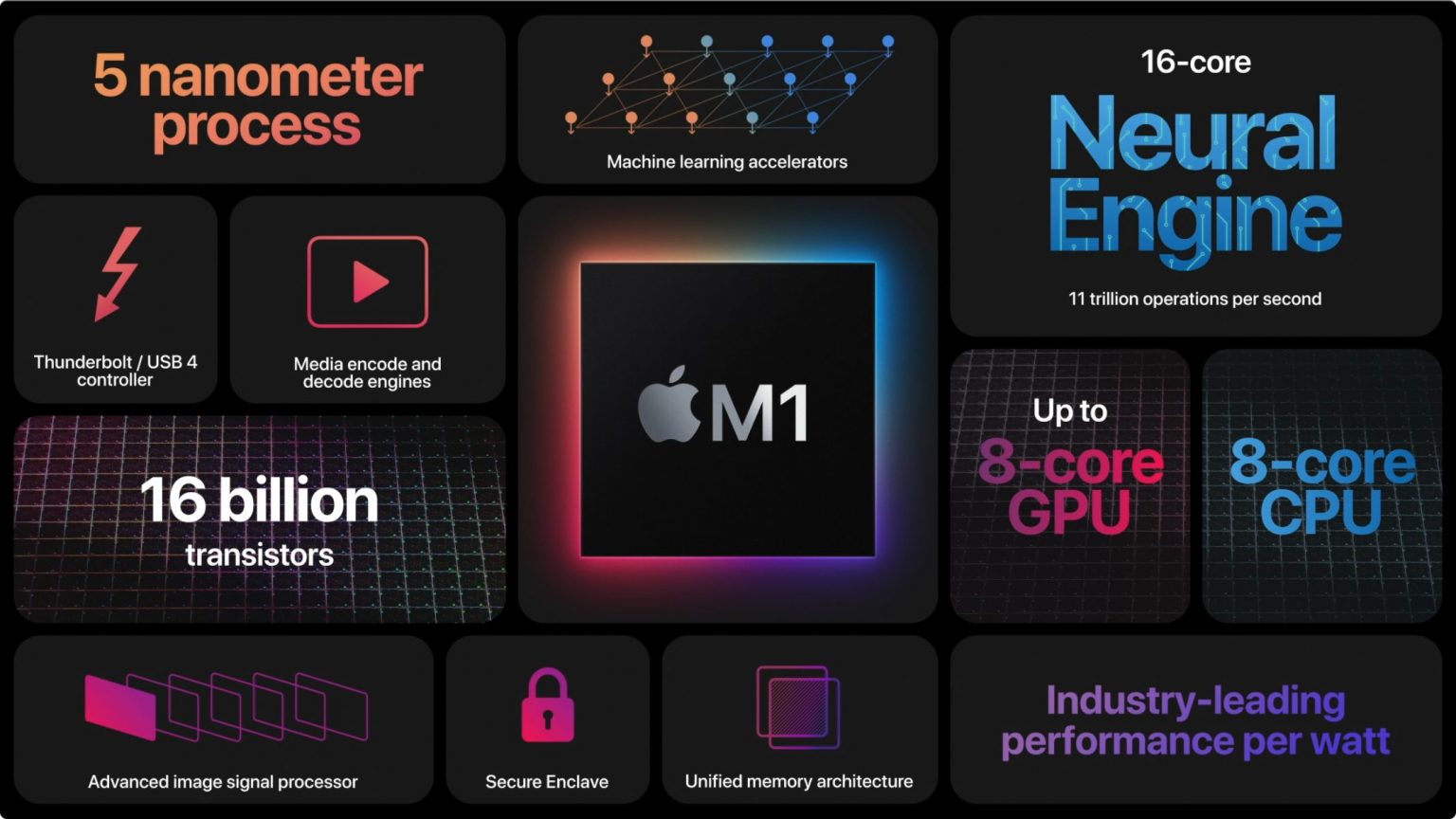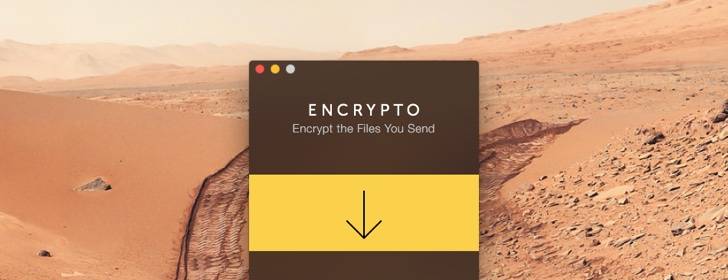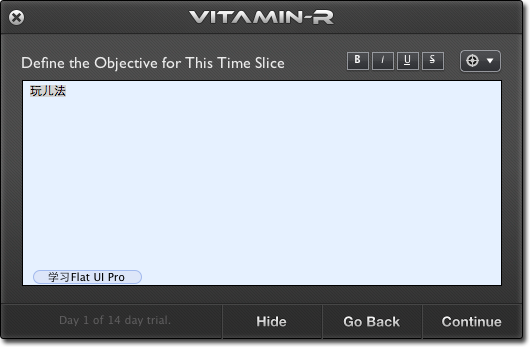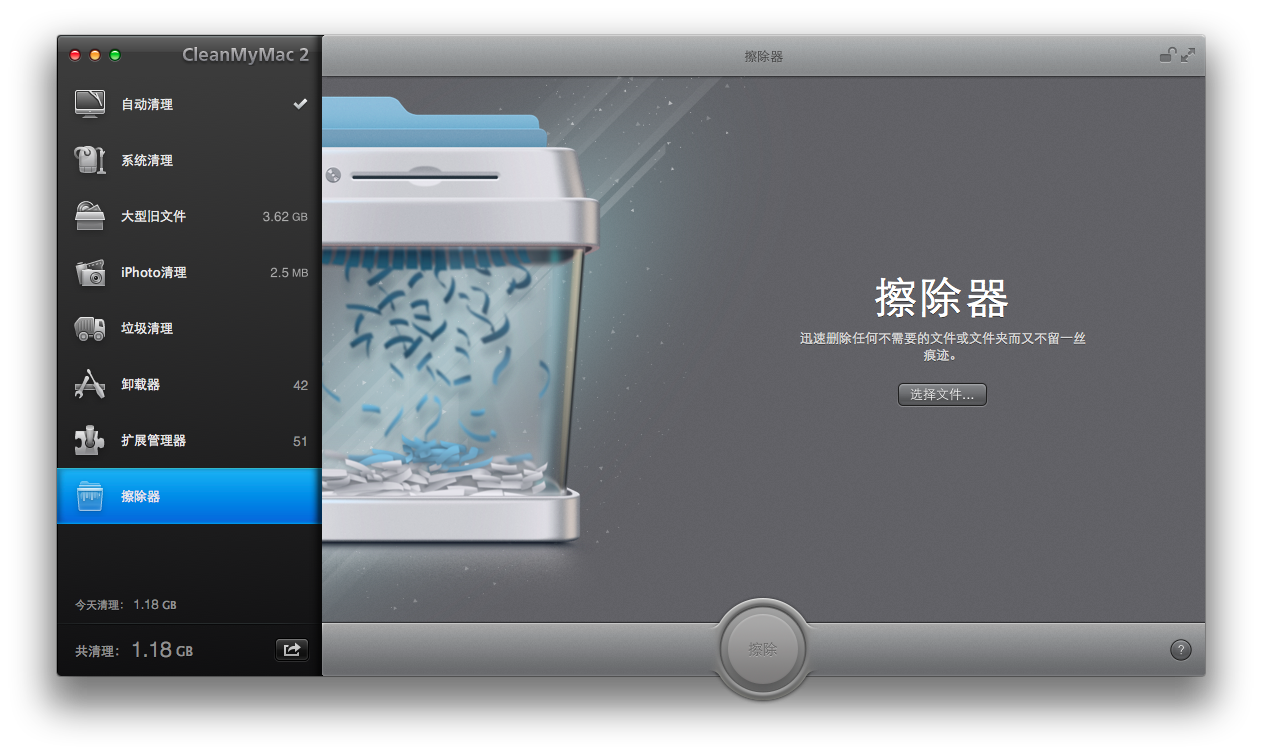基础功能
启动引用程序
使用 KM 来设置调用应用程序的 Macro 是我的首要需求,这里首先在 Macros 列表里新建一个 Macro,然后点击“New Trigger”按钮,在 Trigger 列表里选择“Hot Key Trigger”,设置好热键后(例:⌘+c),点击“New Action”按钮,在 Actions 列表里找到“Open-Open a File,Folder or Application”,双击,将此 Action 添加进去,选择好“Chrome.app”,完成创建,这样在全局下使用⌘+c就能启动 Chrome了。
操纵鼠标
KM 能快速操纵你的鼠标位置,可以实施移动,单击,双击,三连击四种动作,鼠标位置可以设定为当前窗口的5个位置(四角和中心点),电脑全屏的5个位置以及选定图片的5个位置,同时还可以设置负责点击动作的鼠标 button(左、中、右或者更多),是否加入功能键,定位目标位置的偏离点,是否进行窗口拖拽。
快速插入文本
这部分功能和大家熟知的 Text Expander 差不多,你可以利用Trigger触发设定好的任意类型文本内容,文本类型参考官方文档【传送门】
操控窗口
Keyboard Maestro 的野心很大,支持的功能好像在业内都能找到钻营者,下面要说的窗口操纵功能的对手也很多,包括窗口缩放(百分比、像素),窗口移动,窗口居中,关闭,最小化等十余种动作都可以在这里找到。
调用程序菜单或**按钮
使用 KM 可以为网页或软件里的任意按钮定义 Macro,只需将按钮的名字写好就行,比如最常见的“OK”按钮:
还可以快速调用程序中要使用的菜单项,首先要在“Select menu in”里选好目标应用程序,然后填对Title和Item即可。
剪切板菜单
KM 提供了许多 Cut,Copy,Paste,History 四种菜单(Switcher),可供用户随时查看,重新打开自己拷贝,剪切,粘贴过的项目: